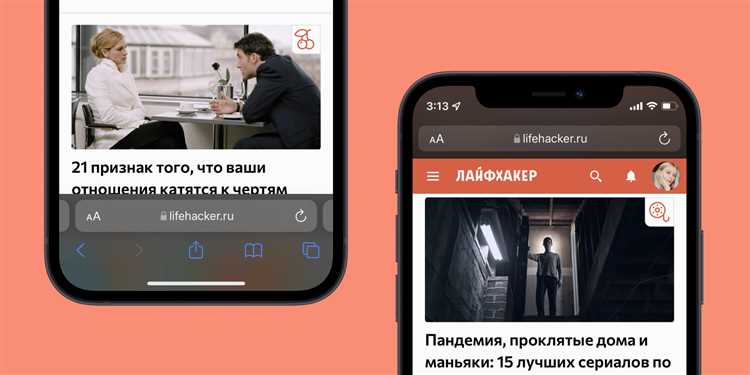
С выходом iOS 15 компания Apple изменила расположение адресной строки в Safari, переместив её в нижнюю часть экрана. Это нововведение вызвало неоднозначную реакцию среди пользователей, привыкших к классическому размещению панели ввода URL. Если новая компоновка вам неудобна, вернуть строку поиска наверх можно всего за несколько секунд.
Apple предусмотрела возможность изменить расположение панели без необходимости устанавливать сторонние приложения или выполнять сложные настройки. Переключение можно выполнить прямо в браузере или через параметры системы.
Способ 1: через настройки Safari
Откройте Настройки → Safari и найдите раздел Вкладки. Выберите параметр Одна вкладка, после чего строка поиска переместится в верхнюю часть экрана.
Способ 2: через сам браузер
Запустите Safari, откройте любую веб-страницу и нажмите на кнопку «Aa» в левой части адресной строки. В появившемся меню выберите «Показать верхнюю адресную строку». Изменение вступит в силу мгновенно.
Эти действия позволяют быстро вернуть привычное расположение панели без необходимости отката системы или использования альтернативных браузеров.
Почему строка поиска Safari переместилась вниз в iOS 15
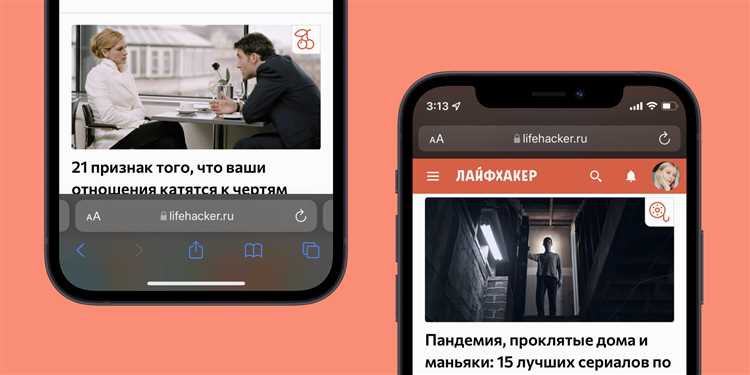
Apple изменила расположение адресной строки в Safari, переместив её вниз, чтобы упростить управление одной рукой. Это особенно актуально для устройств с увеличенными экранами, где дотянуться до верхней части сложнее.
Новое положение облегчает доступ к элементам управления, включая переключение вкладок, обновление страницы и работу с адресной строкой. Дополнительно появились жесты: свайп влево или вправо по панели переключает вкладки без необходимости открывать меню.
Изменение также связано с глобальным обновлением интерфейса, направленным на минимизацию загромождения экрана. Адресная строка теперь объединяет ввод URL и поисковые запросы, что делает навигацию более компактной.
Хотя нововведение упрощает взаимодействие, пользователи, привыкшие к старому расположению, могут вернуть строку наверх через настройки браузера.
Как вручную изменить расположение адресной строки в Safari
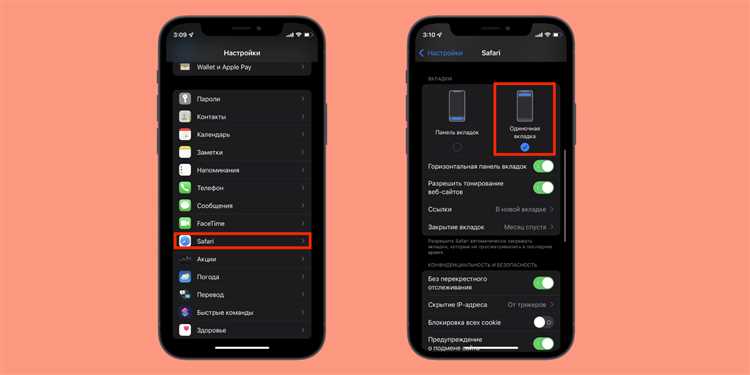
В iOS 15 Apple изменила расположение адресной строки Safari, переместив её вниз экрана. Если это неудобно, можно вернуть строку поиска наверх.
Чтобы изменить положение панели:
Через настройки Safari:
1. Откройте Настройки.
2. Пролистайте вниз и выберите Safari.
3. В разделе Вкладки выберите Одиночная вкладка. Это переместит строку поиска в верхнюю часть экрана.
Через сам Safari:
1. Откройте браузер.
2. Нажмите «Aa» в левой части адресной строки.
3. Выберите Показать верхнюю адресную строку.
После этого панель останется в верхней части интерфейса до следующего изменения настроек.
Настройка Safari для сохранения верхнего расположения строки поиска
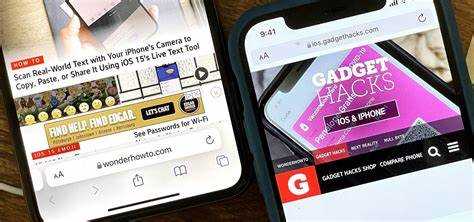
В iOS 15 строка поиска Safari по умолчанию расположена внизу экрана, но её можно вернуть наверх. После изменения настройка сохранится, даже после перезагрузки устройства.
- Откройте Настройки iPhone.
- Перейдите в раздел Safari.
- Найдите параметр Расположение панели вкладок.
- Выберите Одиночная панель, чтобы закрепить строку поиска в верхней части.
Изменение вступает в силу сразу, без необходимости перезапуска браузера. Если потребуется вернуть нижнее расположение, повторите шаги и выберите Панель вкладок.
Также можно изменить положение строки поиска непосредственно в Safari:
- Откройте Safari.
- Перейдите на любую страницу.
- Нажмите на значок «AA» в адресной строке.
- Выберите Показать верхнюю адресную строку.
Эти настройки останутся неизменными до следующего ручного переключения.
Возможные проблемы при смене позиции строки и их решение
Строка не возвращается наверх
Если после изменения настроек строка поиска остается внизу, перезапустите Safari. Если это не помогает, проверьте наличие обновлений iOS. Иногда проблему решает сброс настроек браузера: Настройки → Safari → Очистить историю и данные. Перед этим сохраните важные данные.
Отсутствует переключатель в настройках
Если в разделе Safari нет опции «Показать верхнюю адресную строку», проверьте версию iOS. Функция доступна с iOS 15. В более старых версиях вернуть строку наверх невозможно.
Глюки интерфейса после смены положения
После смены расположения строки могут появляться графические артефакты или зависания. Переключите строку обратно вниз, затем снова наверх. Если это не помогает, попробуйте Перезагрузку устройства → Удаление кэша Safari → Отключение сторонних расширений.
Изменения не сохраняются
Иногда после выхода из настроек строка возвращается вниз. В этом случае отключите «Синхронизацию Safari» в iCloud, внесите изменения, затем снова включите синхронизацию. Если проблема сохраняется, выполните сброс всех настроек (Настройки → Основные → Перенос или сброс iPhone → Сбросить все настройки).
Альтернативные способы управления интерфейсом Safari
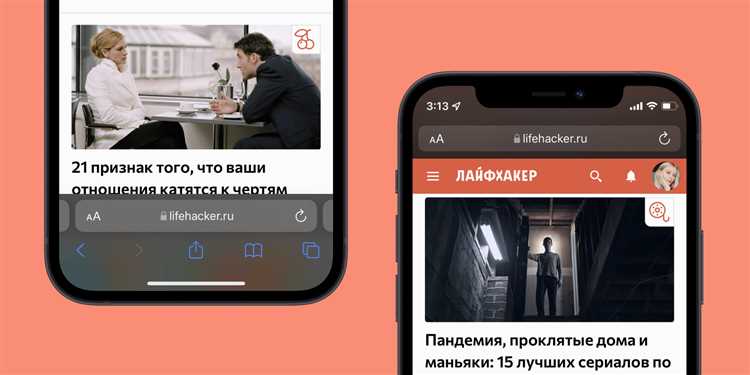
Safari в iOS 15 предлагает гибкость в настройке интерфейса, позволяя адаптировать браузер под индивидуальные предпочтения. В дополнение к перемещению строки поиска доступны скрытые возможности, повышающие удобство работы.
Жесты для навигации: Проведите пальцем влево или вправо по нижней панели, чтобы мгновенно переключаться между открытыми вкладками. Долгое нажатие на кнопку вкладок открывает список недавно закрытых страниц.
Режим одной руки: Для упрощения управления на больших экранах включите режим «Доступность» (двойное касание по нижней части экрана). Это позволит временно опустить интерфейс и упростить доступ к верхним элементам.
Настройка стартовой страницы: Откройте новую вкладку, прокрутите вниз и нажмите «Изменить». Отключите ненужные разделы, добавьте избранные сайты или измените фон.
Использование групп вкладок: Для удобной организации страниц нажмите кнопку вкладок, затем значок «+» и создайте новую группу. Вкладки можно перетаскивать между группами.
Голосовое управление: С активированным «Голосовым управлением» (включается в «Настройки» → «Универсальный доступ») можно произносить команды для открытия сайтов, переключения вкладок и выполнения поиска.
Эти методы позволяют ускорить работу с браузером и настроить его под личные предпочтения.
Вопрос-ответ:
Как вернуть строку поиска Safari наверх в iOS 15?
Чтобы вернуть строку поиска Safari наверх в iOS 15, откройте настройки на вашем устройстве. Перейдите в раздел «Safari», затем найдите опцию «Позиция строки поиска» и выберите «Сверху». Это вернет строку поиска на привычное место в верхней части экрана.
Почему строка поиска в Safari переместилась вниз в iOS 15?
В iOS 15 Apple решила изменить расположение интерфейса браузера Safari. Строка поиска теперь находится внизу, что делает доступ к ней удобнее для пользователей, которые привыкли использовать смартфоны одной рукой. Это изменение вызывает разное восприятие у пользователей, и, к счастью, оно может быть изменено в настройках, если вам привычнее верхнее расположение строки поиска.
Можно ли вернуть строку поиска на старое место в Safari на iOS 15?
Да, вернуть строку поиска на верх экрана можно. Для этого откройте «Настройки», перейдите в «Safari» и в разделе «Позиция строки поиска» выберите «Сверху». Это действие вернет строку поиска в привычное положение.
Какие изменения произошли в интерфейсе Safari на iOS 15?
Одним из заметных изменений в Safari на iOS 15 стало перемещение панели поиска и адресной строки в нижнюю часть экрана, что облегчает доступ при использовании устройства одной рукой. Также появились новые функции, такие как улучшенная поддержка вкладок и возможность использования групп вкладок. Все эти нововведения направлены на улучшение удобства использования браузера.






